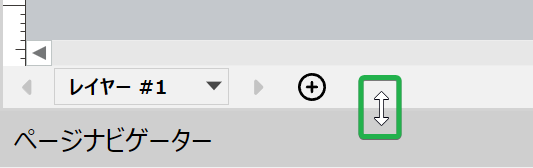ペイン
ペインは、メインの作業エリアの周囲にある個別の長方形のセクションで、補足的な追加機能とコントロールを提供します。デフォルトでは、ペインは非表示になっています。画面上の位置はメインの作業領域にドッキングされていますが、その周囲で並べ替えたり、サイズを変更したりできます。
提供されたペイン
メイン画面には次のペインが含まれます。
ページナビゲーター: ページとマスターページを移動および管理します。
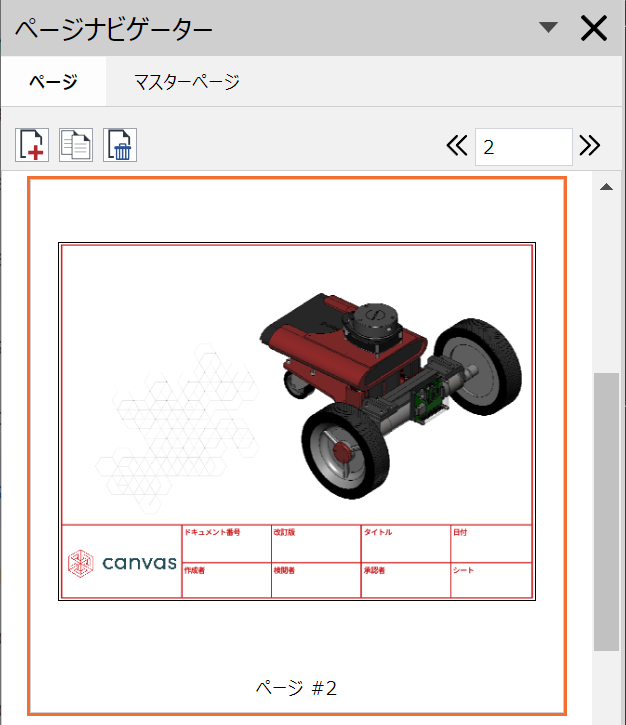
シンボル :基本図形、吹き出し、図、フローチャートシンボル、多角形、数字、スマートシェイプなどのグラフィカルシンボリックオブジェクトをイラストに挿入します。
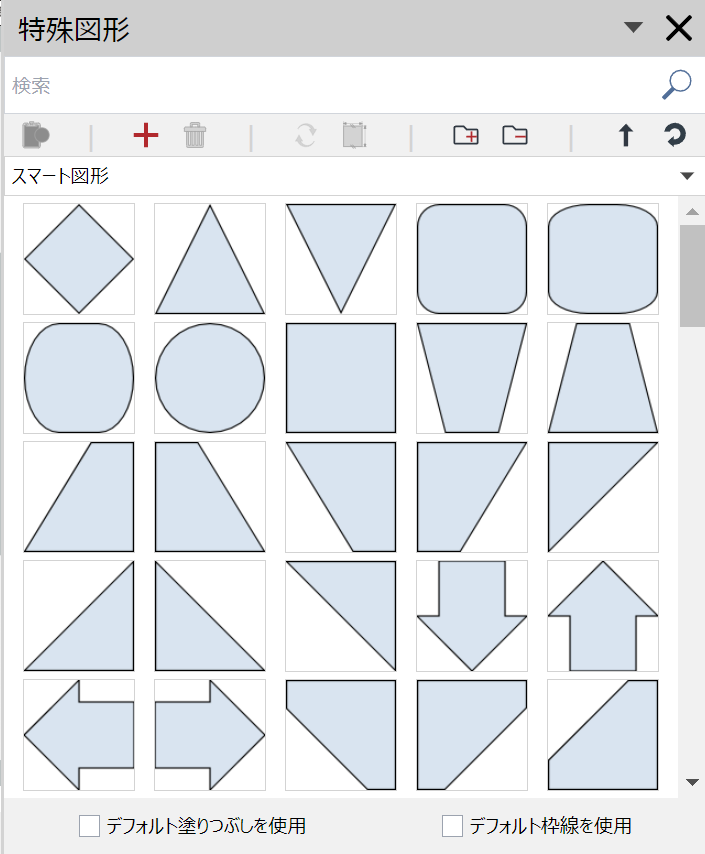
コメント: コメントスレッドを探索および管理します。
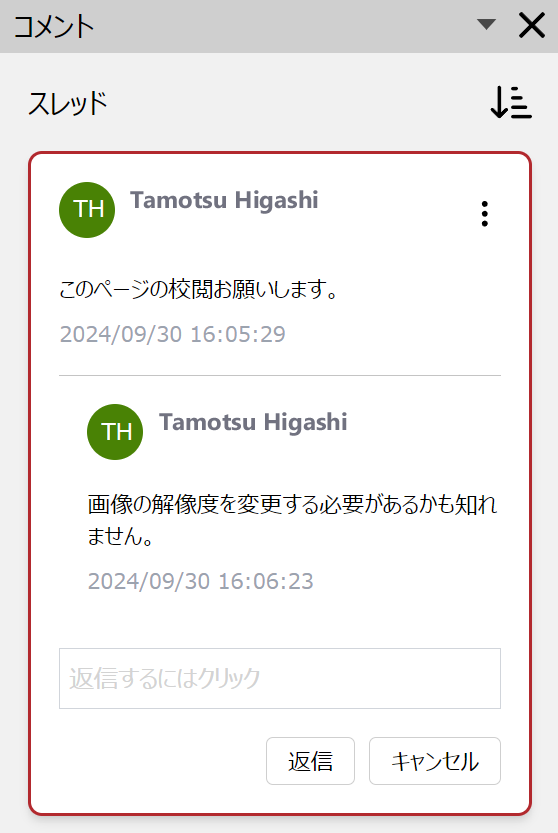
ペインの表示と非表示
表示リボンタブのペインパネルは、ペインの表示/非表示を管理する主な場所です。タイトル バーを使用して、表示されているペインを非表示にすることもできます。 ステータスバー を使用して、 ページ ナビゲータ ペインを表示したり非表示にしたりすることもできます。
表示リボンタブでペインを表示または非表示にする
表示 リボンタブのペインパネルを使用してペインを表示または非表示にするには、次の手順を実行します。
表示リボンタブに移動する。
![[表示]タブの[ペイン]パネル [表示]タブの[ペイン]パネル](images/Panes_View_tab_on_View_Ribbon_tab.png)
でペインタブパネル:
ペインを表示するチェックボックスを選択する。
パネルを非表示にするには、チェックボックスをオフにする。
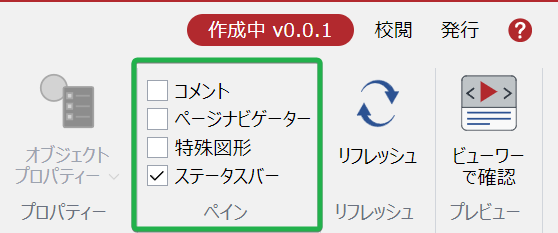
メイン作業領域の周囲にペインが表示されたり消えたりする。
タイトルバーでペインを非表示にする
タイトルバーを使用して表示されているペインを非表示にするには:
Xボタンをクリックする。ペインタイトルバーの右側にあるボタン。
![[コメント]ウィンドウの[X]ボタン [コメント]ウィンドウの[X]ボタン](images/X_Comments_pane_button.png)
ペインが消える。
ステータスバーでページナビゲータペインを表示または非表示にする
ステータスバーを使用してページナビゲータウィンドウを表示または非表示にするには:
ページの左側にあるページインジケータをクリックするステータスバー:
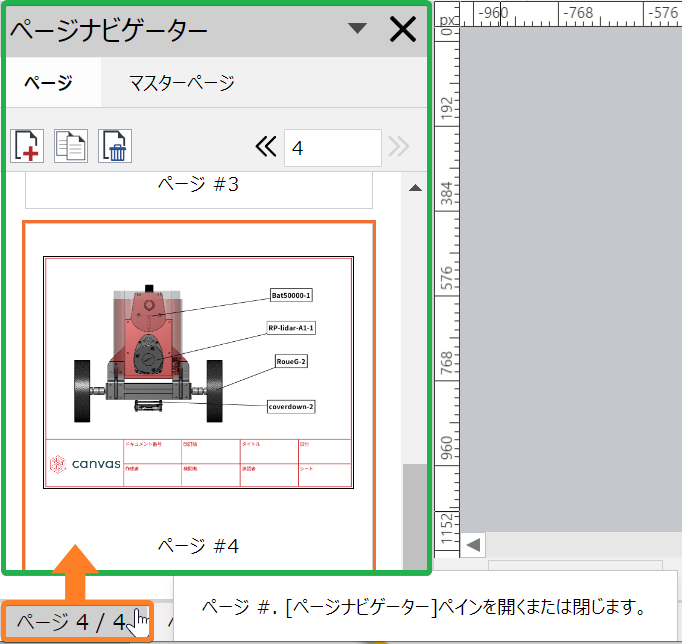
ページナビゲーターペインが表示または非表示になる。
画面上のペインの配置
ペインはメインの作業領域の左側と右側にドッキングされます。 ページナビゲーターペインを下部にドッキングすることもできます。
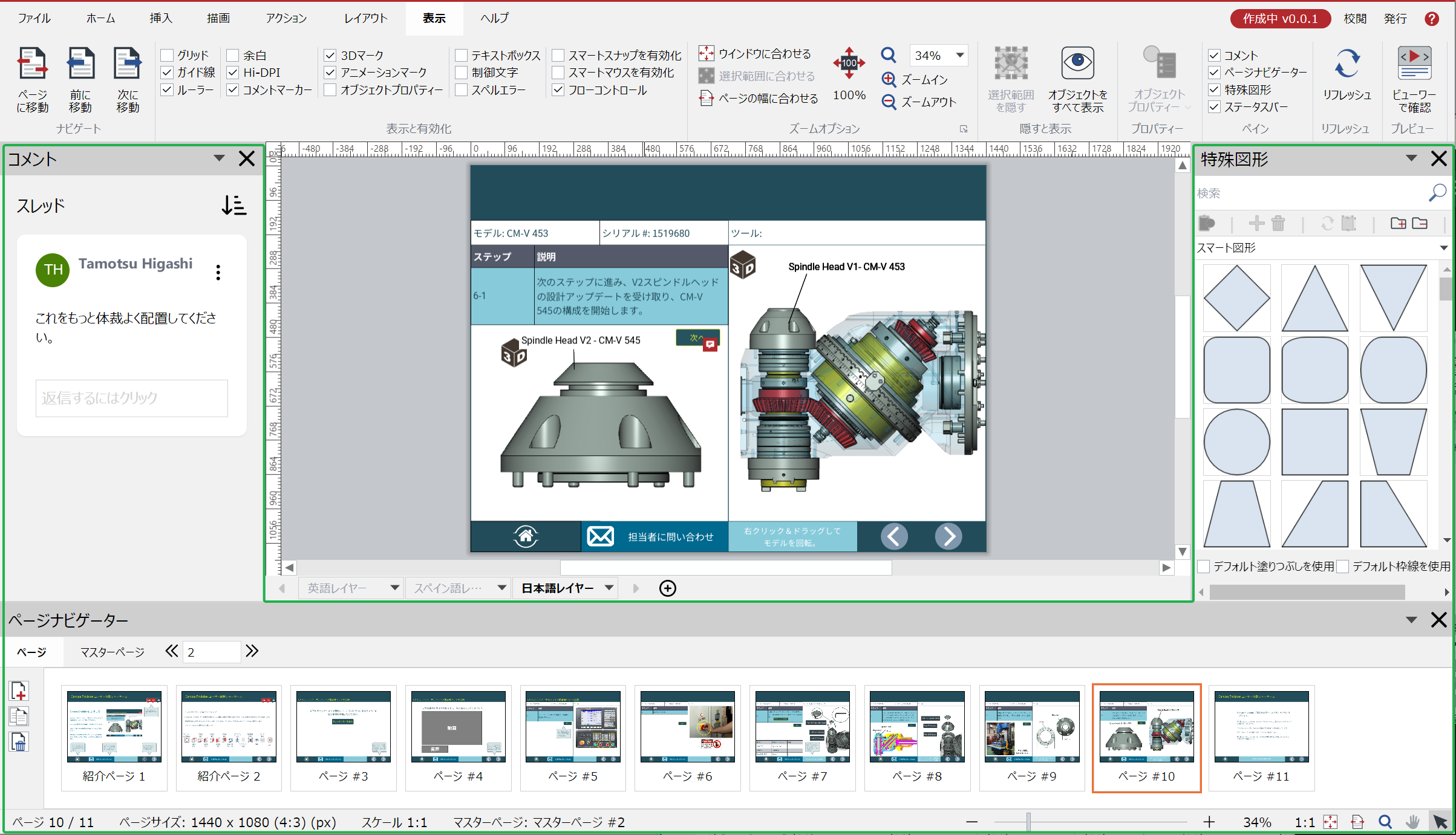
ペインの位置を変更するには:
ペインタイトルバーの右側にあるメニューボタンをクリックする。
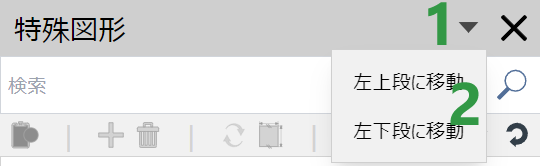
メニューがドロップダウンし、現在使用可能な再配置オプションが表示される。
パネルを移動するオプションをクリックする。ペインが移動される。
片側に最大2つのペインをドッキングできます。このような場合、1 つが上部にあり、もう 1 つが下部にあります。
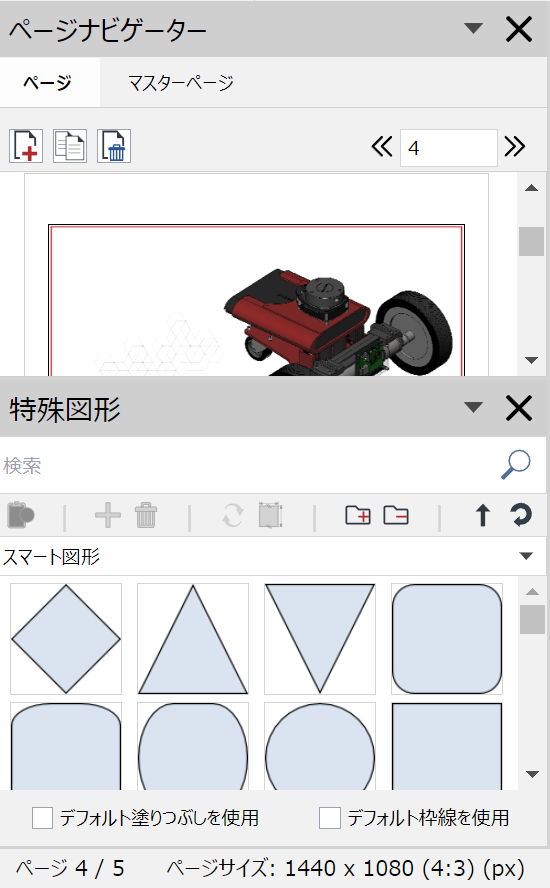
パネルのサイズ変更
左または右にドッキングされたペインの幅を更新できます。
ペインの幅を変更するには:
ペインとメイン作業領域の間のライン上にカーソルを置き、カーソルが水平方向の両方向の白い矢印になるようにする。
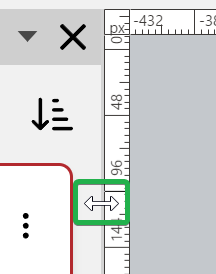
クリックして左または右にドラッグする。ドラッグに応じて、ペインとメイン作業領域の幅が更新される。
ページナビゲーターペインが一番下にドッキングされている場合は、上記の手順に従って高さを更新できる。ただし、垂直の両方向の白い矢印を上または下にドラッグする必要があります。